Ti sei mai trovato nel bel mezzo di un progetto entusiasmante, solo per essere rallentato dalla complessità della gestione del tuo storage AWS S3? Perché non dare un’occhiata al browser S3 Cyberduck per Mac? Cyberduck ti permette di navigare facilmente tra i tuoi bucket S3 e rende la gestione dei file un gioco da ragazzi!
In questo tutorial, imparerai l’installazione senza problemi di un fantastico browser S3 progettato per gli utenti Mac. Con Cyberduck, dimentica gli upload e i download tediosi e che richiedono tanto tempo.
Continua a leggere e trasforma il modo in cui interagisci con il tuo storage AWS S3!
Prerequisiti
Prima di iniziare l’installazione di Cyberduck per un accesso senza problemi ad AWS S3, assicurati di avere quanto segue a disposizione per seguire il tutorial:
- Un account AWS con fatturazione attiva – Un account gratuito sarà sufficiente per questo tutorial.
- Una coppia di chiavi di accesso e segrete AWS.
- A Mac computer running macOS 10.2 or later – This tutorial uses a MacBook Air running macOS 12 (Monterey).
Scarica e installa il browser S3 Cyberduck per Mac
Di solito, il tuo computer locale ha un sacco di file organizzati in varie cartelle e sottocartelle. È fondamentale mantenere la stessa struttura delle directory quando si caricano tali cartelle in un bucket S3.
La buona notizia è che quando installi Cyberduck, ottieni uno strumento desktop progettato per preservare questa struttura delle directory durante l’upload.
Per scaricare e installare Cyberduck sul tuo Mac, segui questi passaggi:
1. Apri il tuo browser web preferito, vai alla pagina ufficiale di download di Cyberduck e clicca sul link di download di Cyberduck per macOS. In questo modo potrai scaricare il file zip dell’installer di Cyberduck.
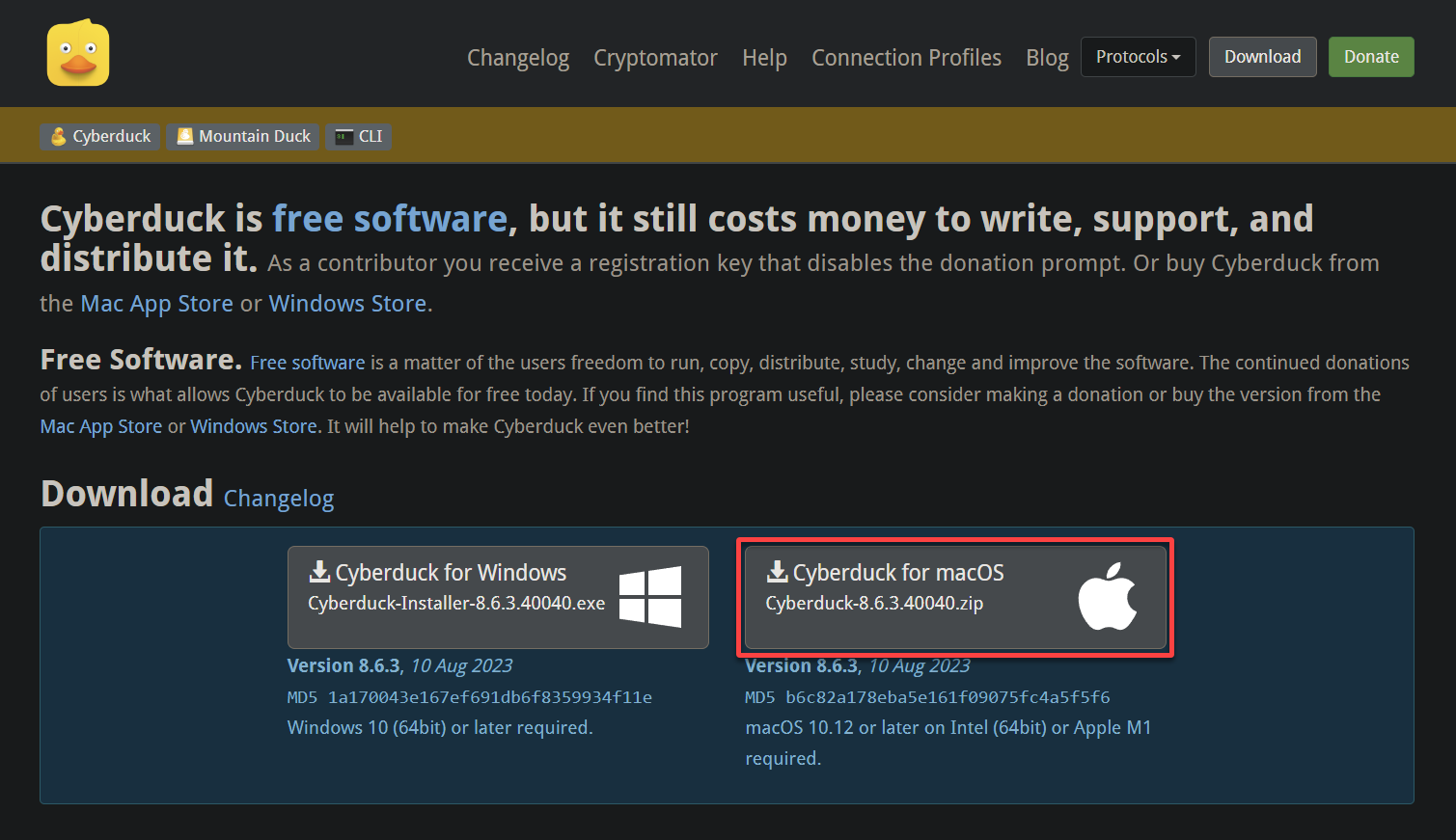
2. Una volta scaricato, apri una finestra del Terminale sul tuo Mac, vai alla cartella in cui hai salvato il file zip di Cyberduck e esegui il seguente comando echo.
Questo comando ti permette di verificare l’integrità del file zip scaricato.
Puoi procedere con il passaggio successivo se ottieni una risposta OK, come mostrato di seguito. Se non è così, devi scaricare nuovamente il file zip.

3. Successivamente, esegui il comando seguente per unzip il file zip scaricato (Cyberduck-8.6.3.40040.zip).
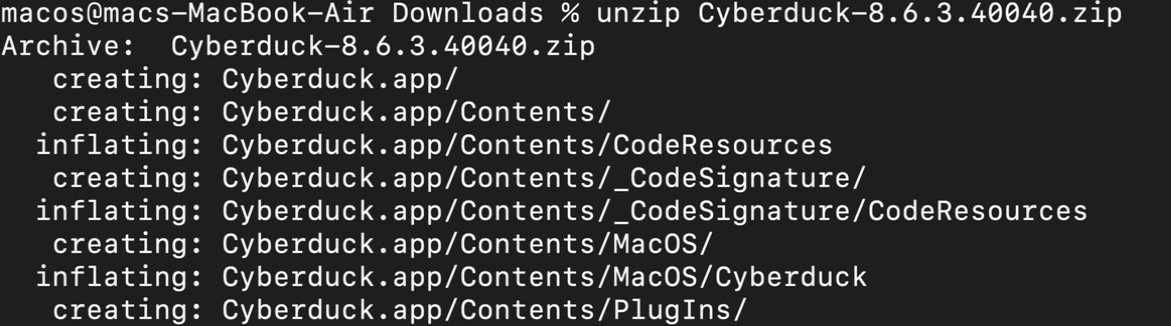
4. Ora, vai alla cartella Downloads e fai doppio clic sul file Cyberduck per avviare Cyberduck.
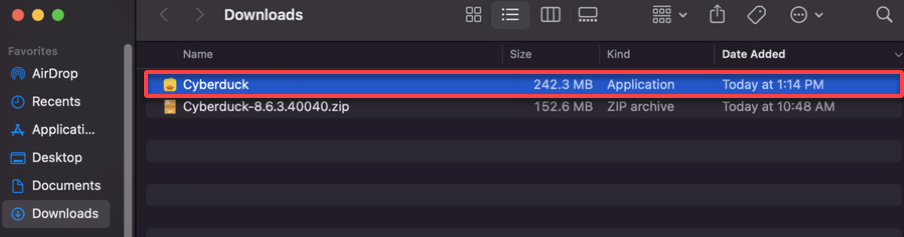
5. Clicca su Apri quando richiesto per continuare.
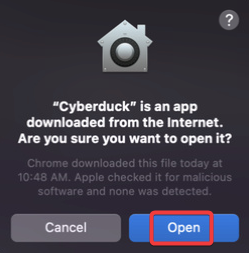
Se tutto va bene, l’applicazione Cyberduck appare, come mostrato di seguito.
Mantieni aperta la finestra dell’applicazione Cyberduck, in quanto in seguito autorizzerai il tuo account AWS nella sezione seguente.
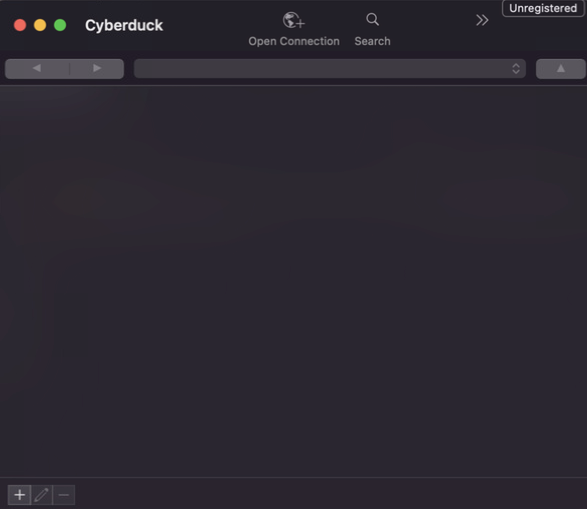
Autorizzazione di Cyberduck con il tuo account AWS
Con l’applicazione Cyberduck in esecuzione, devi assicurarti di poter gestire i tuoi bucket S3 e i file all’interno dell’applicazione. Questo processo comporta l’autorizzazione di Cyberduck con il tuo account AWS, consentendoti di navigare senza problemi, caricare, scaricare e eseguire varie operazioni sui file.
Per autorizzare Cyberduck con il tuo account AWS, esegui i seguenti passaggi:
Nella finestra principale di Cyberduck, fai clic su Apri Connessione in alto per aprire una nuova connessione.
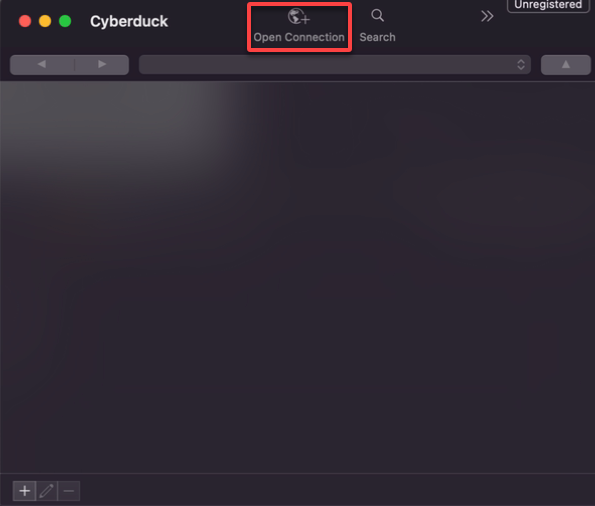
Ora, configura le seguenti impostazioni di connessione:
- Seleziona Amazon S3 come server dal menu a discesa.
- Server – Inserisci s3.amazonaws.com nel campo di testo come endpoint del server.
- Porta – Inserisci 443 nel campo di testo, la porta predefinita per la comunicazione sicura utilizzando il protocollo HTTPS. Questa impostazione garantisce che la comunicazione tra Cyberduck e AWS S3 sia crittografata utilizzando SSL/TLS.
- ID Chiave di Accesso e Chiave di Accesso Segreta – Fornisci il tuo ID Chiave di Accesso e la Chiave di Accesso Segreta AWS per comunicare in modo sicuro con AWS S3.
Mantieni le altre impostazioni come sono e fai clic su Connetti per stabilire la connessione al tuo servizio AWS S3.
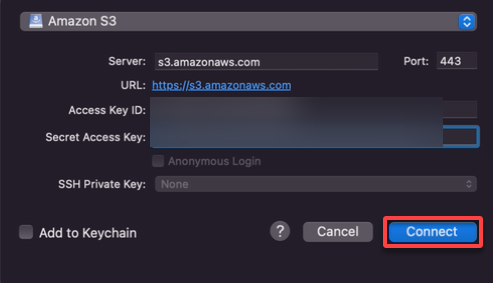
Quando la connessione è stabilita, sarai connesso al servizio AWS S3 e potrai iniziare a gestire i tuoi bucket S3 e i file all’interno dell’applicazione Cyberduck.
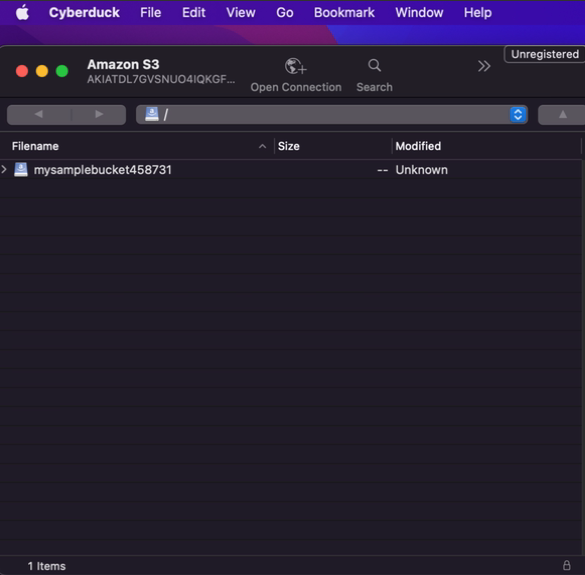
Creazione di un nuovo bucket AWS S3 tramite Cyberduck
Va bene, hai configurato Cyberduck per interagire con il tuo account AWS, e sei quasi pronto per iniziare un nuovo progetto. Ma prima, devi assicurarti di avere uno spazio dedicato per ospitare i tuoi file nel cloud AWS.
Cyberduck ti consente di creare un nuovo bucket AWS S3 per archiviare e recuperare dati da qualsiasi luogo nel web.
Per creare un nuovo bucket AWS S3 tramite Cyberduck, segui questi passaggi:
Su Cyberduck, fai clic sul menu File e scegli Nuova cartella per creare una nuova cartella (o bucket AWS S3).
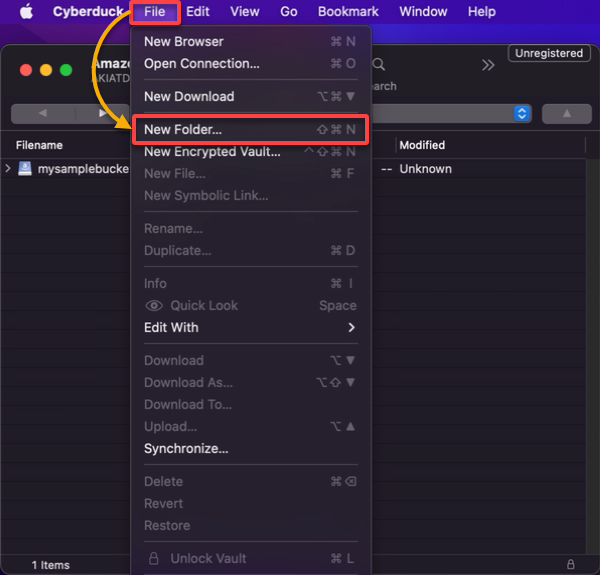
Ora, fornisci un nome unico per la cartella (nuovobucket8798457), scegli una regione (US East (Northern Virginia)) per ospitare il nuovo bucket e fai clic su Crea per creare il bucket.
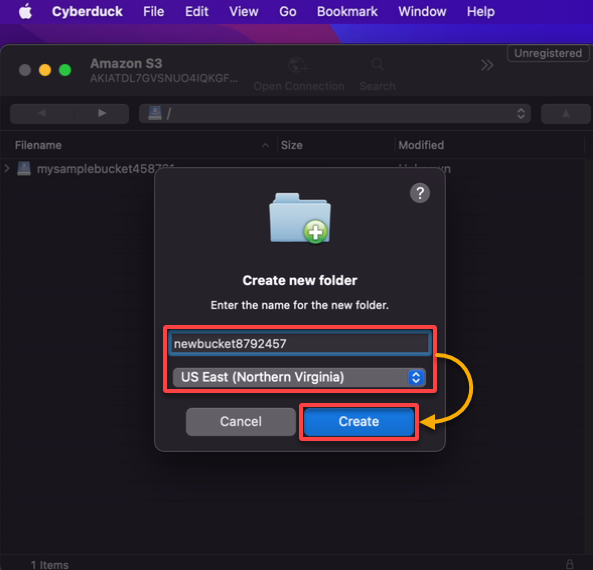
Se tutto va bene, vedrai il nuovo bucket nell’elenco dei bucket esistenti nella finestra principale di Cyberduck e nella console AWS S3, come mostrato di seguito.
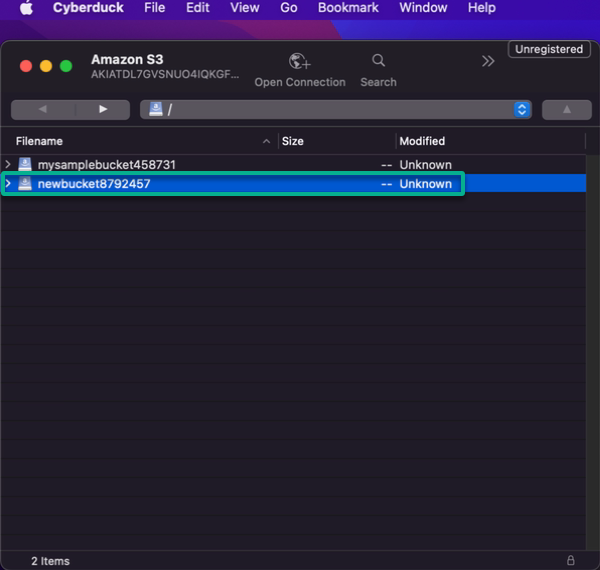
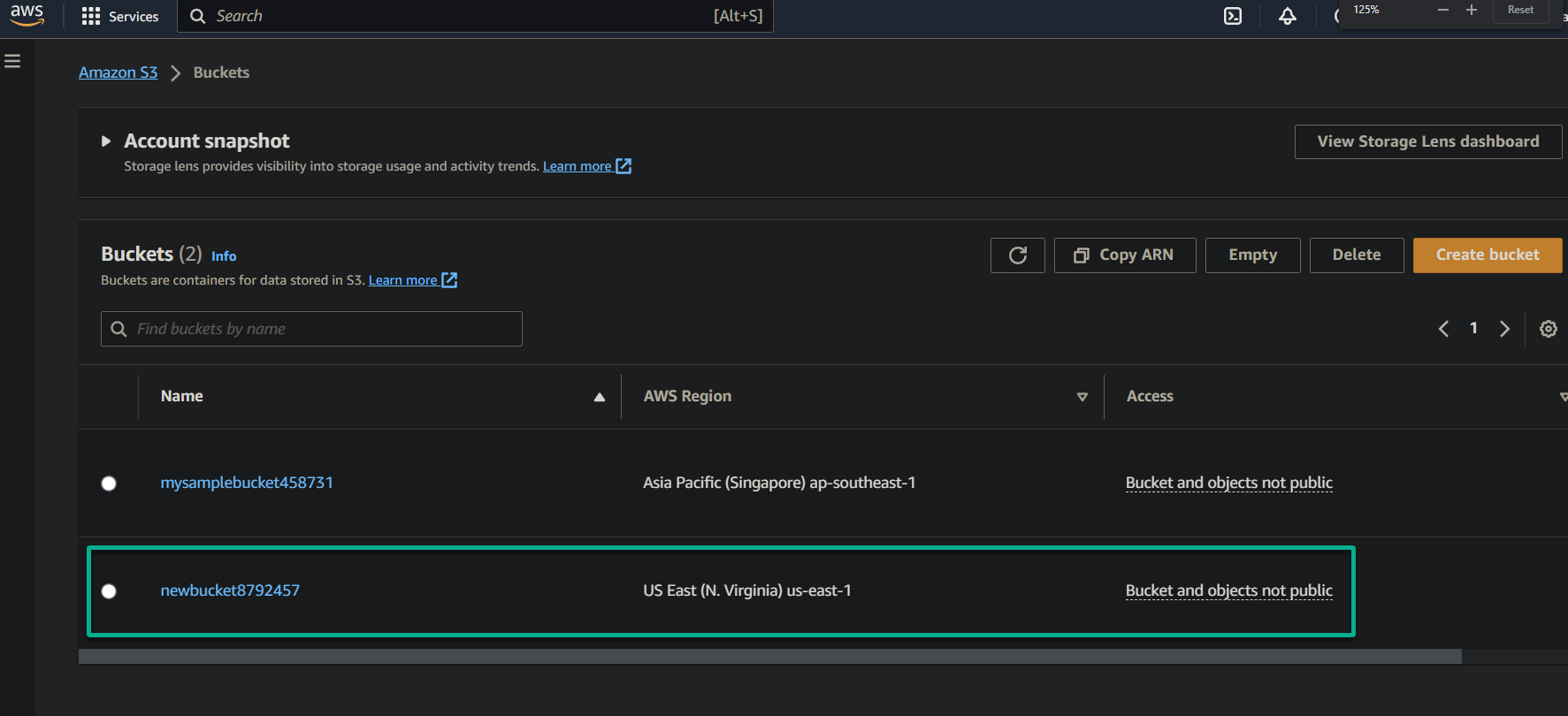
Caricamento dei file in un bucket AWS S3
Dopo aver creato un nuovissimo bucket AWS S3, puoi ora riempirlo con i gioielli dei tuoi progetti. Pensa a questo passaggio come al depositare valori in una cassaforte sicura con il vantaggio aggiuntivo di un rapido recupero ogni volta che ne hai bisogno.
Senza file, un bucket è solo un contenitore vuoto. Archiviare in modo sicuro i tuoi dati in S3 ti permette di gestire, condividere e utilizzare i tuoi progetti su un livello completamente nuovo.
Per caricare i file nel tuo bucket AWS S3 tramite Cyberduck, esegui i seguenti passaggi:
1. Fai doppio clic sul tuo bucket AWS S3 per aprirlo.
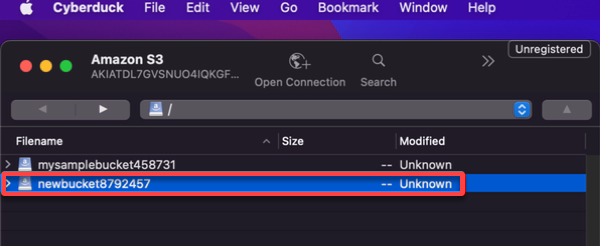
2. Successivamente, clicca sul menu File e scegli Carica per avviare il caricamento di un nuovo file nel tuo bucket AWS S3.
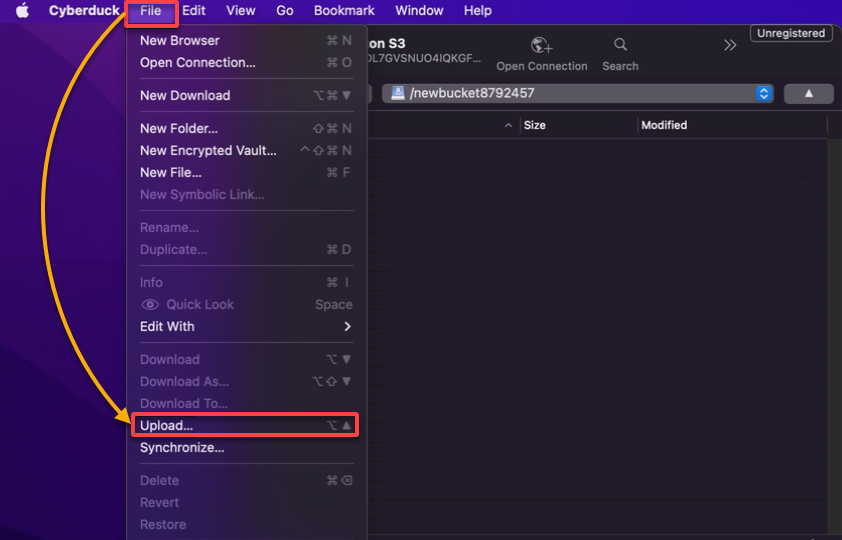
3. Seleziona il/i file di destinazione nella finestra popup e clicca su Carica per caricarli nel tuo bucket AWS S3.
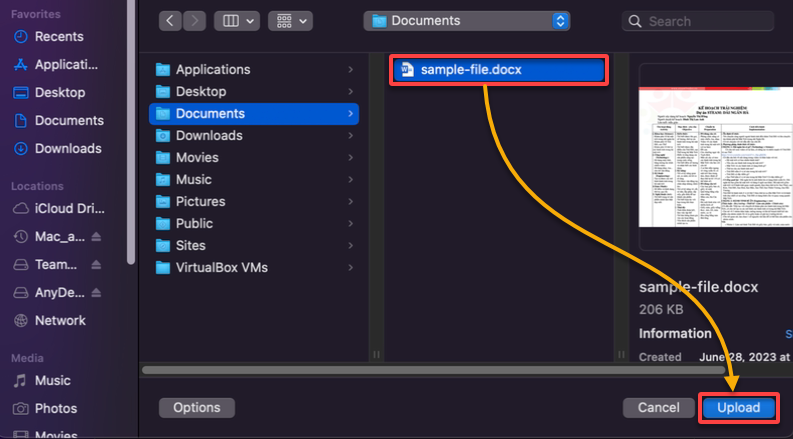
Cyberduck quindi caricherà il/i file nel tuo bucket AWS S3, come nell’immagine qui sotto.
Caricare tonnellate di file su un server remoto come AWS S3 può richiedere tempo. Durante il caricamento, possono verificarsi interruzioni di rete a causa di fattori come la congestione della rete, le interruzioni temporanee o le disconnessioni accidentali.
Non preoccuparti, però. Cyberduck fornisce funzionalità integrate per gestire tali interruzioni in modo fluido. Cyberduck può mettere in pausa il caricamento, riprendere dal punto di interruzione o persino recuperare automaticamente se la connessione viene ripristinata. Queste funzionalità garantiscono che i tuoi file vengano caricati completamente e senza alcuna corruzione.
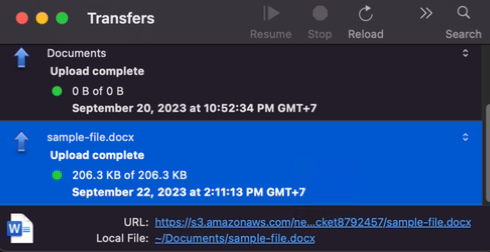
Una volta completato il caricamento, vedrai il file caricato nel tuo bucket S3 come segue.
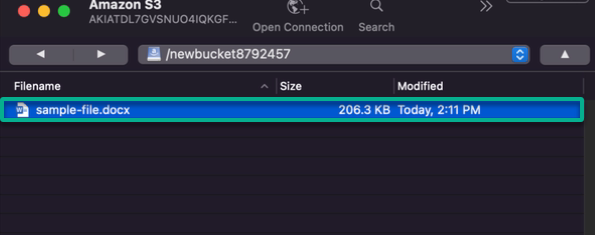
Un’altra alternativa è vedere il file caricato nel tuo bucket AWS S3 tramite la Console di Gestione AWS.
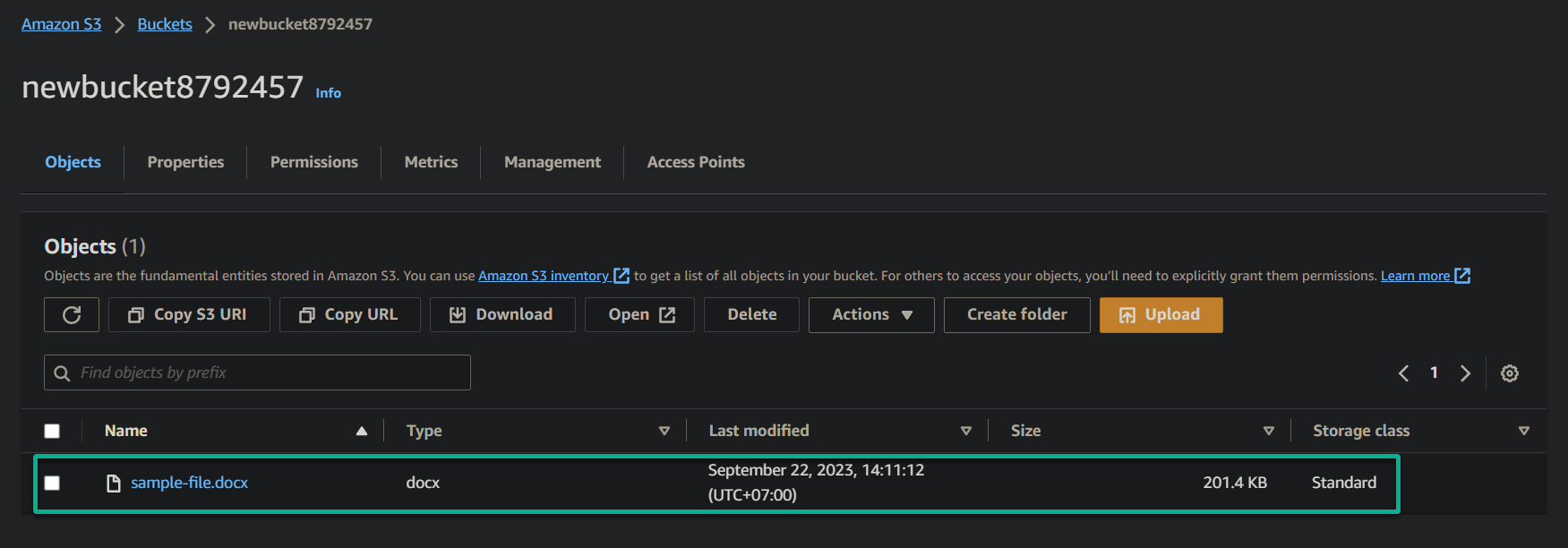
Scaricare i file dal bucket AWS S3
Hai caricato con successo il tuo bucket AWS S3 con file preziosi, il che è fantastico. Ma a volte potresti volerli riportare indietro. Perché? Per backup e ridondanza, sviluppo e test, migrazione dei dati, analisi e reportistica, e così via.
La capacità di recuperare i tuoi file in modo trasparente ti consente di lavorare con essi in locale o condividerli con altri.
Per scaricare i file dal tuo bucket AWS S3, procedi con i seguenti passaggi:
1. Fai doppio clic sul tuo bucket per aprirlo.
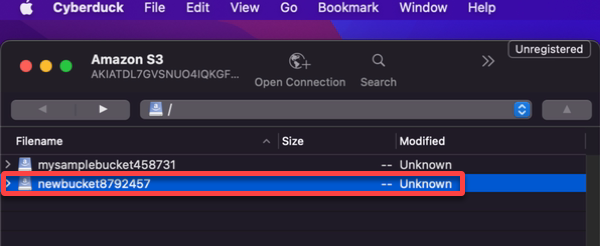
2. Successivamente, individua e seleziona il file che desideri scaricare, clicca sul menu File, e scegli Scarica per scaricare il file.
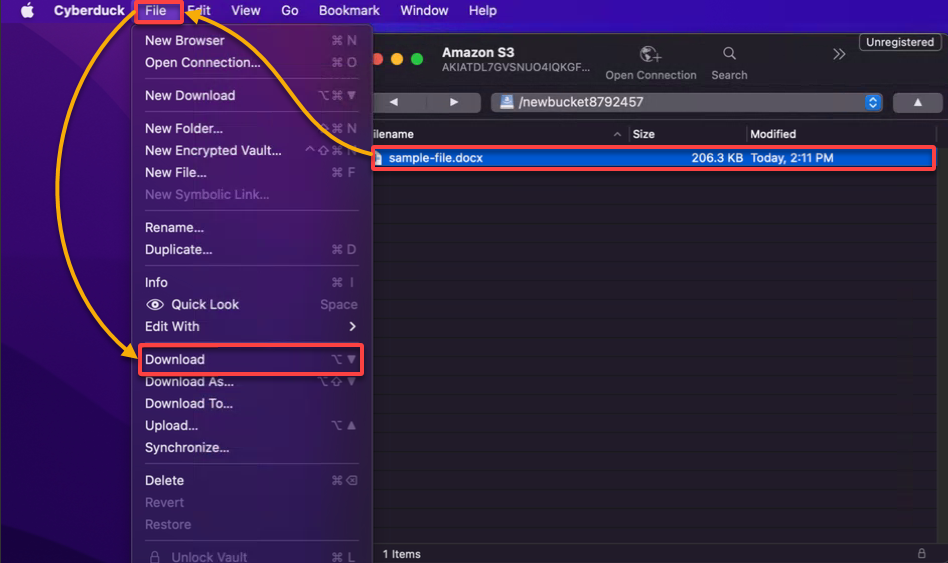
Cyberduck ti notifica sull’avanzamento dello scaricamento, come mostrato di seguito.
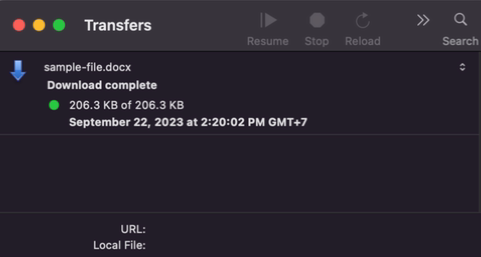
3. Infine, naviga nella tua cartella Download nel tuo gestore di file per confermare di aver scaricato con successo il file dal tuo bucket AWS S3.
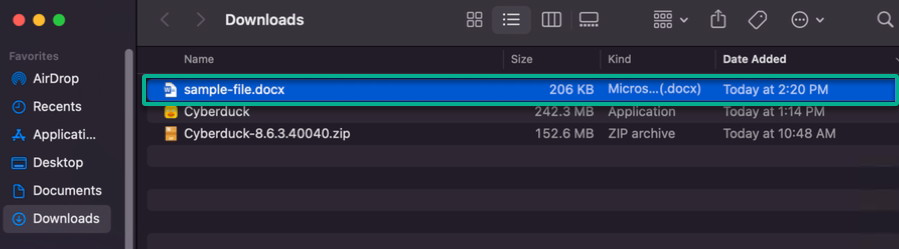
Eliminazione dei file dal bucket AWS S3
Oltre al caricamento o scaricamento dei tuoi file, Cyberduck ti consente anche di eliminare e liberare spazio nel tuo bucket. Conservare file obsoleti o non essenziali comporta solo costi in quanto AWS S3 addebita per lo spazio di archiviazione utilizzato.
Eliminando questi file, riduci i costi di archiviazione e ottimizzi il tuo budget. Questo approccio diventa particolarmente significativo quando si tratta di grandi volumi di dati.
? Nota che quando elimini i file da AWS S3, vengono rimossi definitivamente e non possono essere recuperati. Pertanto, fare attenzione e assicurarsi di eliminare i file corretti è cruciale.
Per eliminare un file dal tuo bucket S3, segui i passaggi seguenti:
1. Naviga nel tuo bucket di destinazione.
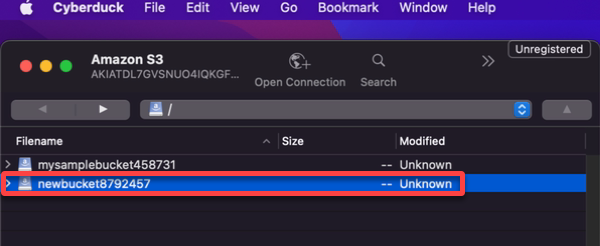
2. Ora, seleziona i file indesiderati, clicca sul menu File e scegli Elimina per avviare l’eliminazione dei file selezionati.
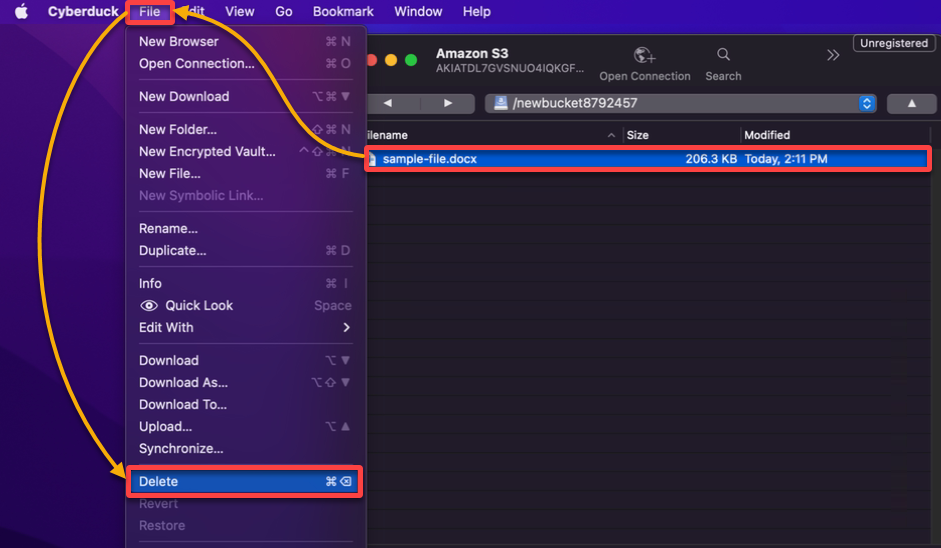
3. Infine, fare clic su Elimina quando richiesto per confermare l’eliminazione dei file selezionati.
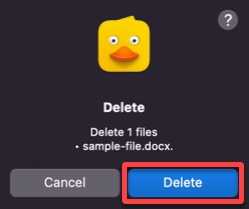
Conclusione
Hai appena compiuto un significativo passo nel gestire senza soluzione di continuità la memorizzazione S3 installando il browser S3 Cyberduck per Mac. Attraverso questo tutorial, hai padroneggiato la creazione di bucket S3 e hai navigato abilmente nel processo di caricamento, scaricamento e persino eliminazione dei file.
Il tuo spazio di lavoro digitale è ora più organizzato ed efficiente che mai! Ma il tuo viaggio con Cyberduck e S3 è appena iniziato.
Perché non approfondire le funzionalità avanzate di Cyberduck, come impostare segnalibri per i tuoi bucket S3 utilizzati frequentemente? O esplorare persino le sue capacità per connettersi ad altri provider di archiviazione cloud? Cyberduck supporta diversi servizi di hosting come Dropbox, Google Cloud Storage, OneDrive, Azure Storage e molti altri.
Continua a esplorare, sperimentare e, soprattutto, sfruttare il potere della memorizzazione cloud senza soluzione di continuità per il tuo Mac!













